Kaip pataisyti Neturite leidimo išsaugoti šioje „Windows“ vietoje

Kai „Windows“ rodoma klaida „Neturite leidimo išsaugoti šioje vietoje“, tai neleis jums išsaugoti failų norimuose aplankuose.
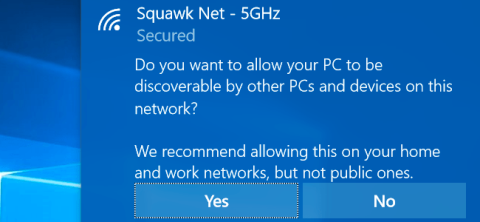
„Windows“ leidžia vartotojams nustatyti kiekvieną tinklo sistemą, prie kurios reikia prisijungti – privatų arba viešąjį tinklą. Kai pasiekiate naują tinklo ryšį, „Windows“ paklaus, ar norite, kad jūsų kompiuterį rastų kiti įrenginiai, turintys tokį patį „Wi-Fi“ ryšį kaip jūs, atsižvelgdama į viešojo tinklo ir privataus tinklo nustatymus.
Ši parinktis padeda „Windows“ žinoti, kokio tipo tinklo ryšį naudojate, todėl pateikiami teisingi parametrai, o vienas iš svarbiausių parametrų yra sauga.
1. Viešieji ir privatūs tinklai
Privačiuose tinkluose Windows įgalina tinklo aptikimo funkcijas. Kiti įrenginiai gali matyti jūsų Windows kompiuterį tinkle, kad būtų lengva dalytis failais ir atlikti kitas funkcijas. Be to, taip pat įjungta „Windows“ namų grupės funkcija, skirta failams ir pan. dalytis tarp kompiuterių.

Viešojo tinklo sistema gali būti, pavyzdžiui, tam tikros kavinės tinklo sistema. „Windows“ neleis kompiuteriams ar kitiems įrenginiams rasti jūsų įrenginio. Net jei įjungta namų grupė, ši funkcija neveiks viešajame tinkle, kad būtų užtikrintas vartotojo privatumas ir duomenų saugumas.
Paprasčiau tariant, „Windows“ daro prielaidą, kad privatus tinklas yra patikimas ryšys, leidžiantis dalytis failais arba leisti kompiuteriams, turintiems tą patį tinklo ryšį, dirbti kartu, o viešasis tinklas (viešasis tinklas) yra patikimas ryšys dalytis failais arba leisti kompiuterius su tuo pačiu tinklu. ryšį, kad veiktų kartu. plius) tik prieigai prie tinklo, o ne jokiais kitais bendrinimo tikslais.
2. Kaip konvertuoti iš viešojo į privatų arba iš privataus į viešą?
Paprastai pirmą kartą prisijungus prie tinklo, „Windows“ paklaus, ar norite, kad jūsų kompiuterį aptiktų kiti tame pačiame tinkle esantys kompiuteriai. Jei pasirinksite Taip, Windows nustatys tinklą kaip privatų. Jei pasirinksite Ne, „Windows“ nustatys jūsų tinklą kaip viešą. Valdymo skydo lange Tinklo ir bendrinimo centras galite patikrinti, ar tinklas yra viešasis ar privatus.
Sistemoje Windows 7 galite spustelėti nuorodą po tinklo pavadinimu dešinėje srityje ir nustatyti tinklą kaip namų tinklą, darbo tinklą arba viešąjį tinklą .
Namų tinklas yra privatus tinklas, darbo tinklas taip pat yra privatus tinklas, tačiau darbo tinkle įjungta tik aptikimo funkcija, o namų grupės bendrinimo funkcija ne.

Jei naudojate „Windows 10“, tinklo sistemą norite konvertuoti į viešą arba privačią, naudokite meniu „Nustatymai“.
Jei naudojate „Wi-Fi“ ryšį, pirmiausia prisijunkite prie „Wi-Fi“ tinklo, kurį norite pakeisti. Tada atidarykite meniu Nustatymai, pasirinkite Tinklas ir internetas , pasirinkite Wifi , slinkite žemyn ir spustelėkite Išplėstinės parinktys.
Jei naudojate laidinį eterneto ryšį, pirmiausia prisijunkite prie tinklo. Tada atidarykite meniu Nustatymai, tada pasirinkite Tinklas ir internetas , tada pasirinkite Ethernet ir spustelėkite Ethernet tinklo, prie kurio prisijungiate, pavadinimą.

„Wi-Fi“ ir laidinio tinklo sąrankos langas yra tas pats, pasirinkite ĮJUNGTA skiltyje Padaryti šį kompiuterį aptinkamą , kad nustatytumėte jį kaip privatų tinklą, ir išjunkite, kad nustatytumėte viešąjį tinklą. viešasis ).

Jei esate susipažinę su valdymo skydeliu, naudodamiesi meniu „Nustatymai“ būsite šiek tiek sutrikę. Vietoj to, kad būtų rodomas privatus tinklas arba viešasis tinklas , meniu Nustatymai rodoma „ aptinkama “ . Tačiau, nors rodomi pavadinimai skiriasi, jie yra visiškai vienodi. Nustatymai po to, kai bus pritaikyti nustatymuose, taip pat bus pakeisti valdymo skydelyje.
3. Kaip tinkinti aptikimo ir ugniasienės nustatymus?
„Windows 10“ labai supaprastino „Nustatymų“ meniu parinktis. Tačiau sudėtingesnės valdymo skydelio parinktys vis tiek jums padės tam tikrose situacijose.
Norėdami koreguoti atradimo nustatymus, pirmiausia atidarykite Valdymo skydą , tada dalyje Tinklas ir internetas pasirinkite Peržiūrėti tinklo būseną ir užduotis , tada spustelėkite Keisti išplėstinius bendrinimo nustatymus . Čia galite reguliuoti tinklo aptikimą, failų bendrinimą ir nustatyti namų grupę viešajam ir privačiam tinklui.
Jūs netgi galite įjungti atradimo funkciją viešajame tinkle arba išjungti funkciją Atradimas privačiame tinkle.
Pagal numatytuosius nustatymus Failų ir spausdintuvų bendrinimo parinktis išjungta viešuosiuose ir privačiuose tinkluose, tačiau šią funkciją galite įjungti viešajame arba privačiame tinkle arba abiejuose.

„Windows“ ugniasienė taip pat turi kai kuriuos privačiojo ir viešojo tinklo nustatymus. Valdymo skydelyje spustelėkite Sistema ir sauga, tada spustelėkite Windows ugniasienė , kad sukonfigūruotumėte ugniasienėje integruotas parinktis.

Spustelėkite Leisti programai arba funkcijai per „Windows“ užkardą, kad sureguliuotumėte ugniasienės taisykles viešajame arba privačiame tinkle.
Žiūrėkite daugiau straipsnių žemiau:
Linkiu smagių akimirkų!
Kai „Windows“ rodoma klaida „Neturite leidimo išsaugoti šioje vietoje“, tai neleis jums išsaugoti failų norimuose aplankuose.
„Syslog Server“ yra svarbi IT administratoriaus arsenalo dalis, ypač kai reikia tvarkyti įvykių žurnalus centralizuotoje vietoje.
524 klaida: Įvyko skirtasis laikas yra „Cloudflare“ specifinis HTTP būsenos kodas, nurodantis, kad ryšys su serveriu buvo nutrauktas dėl skirtojo laiko.
Klaidos kodas 0x80070570 yra dažnas klaidos pranešimas kompiuteriuose, nešiojamuosiuose kompiuteriuose ir planšetiniuose kompiuteriuose, kuriuose veikia „Windows 10“ operacinė sistema. Tačiau jis taip pat rodomas kompiuteriuose, kuriuose veikia „Windows 8.1“, „Windows 8“, „Windows 7“ ar senesnė versija.
Mėlynojo ekrano mirties klaida BSOD PAGE_FAULT_IN_NONPAGED_AREA arba STOP 0x00000050 yra klaida, kuri dažnai įvyksta įdiegus aparatinės įrangos tvarkyklę arba įdiegus ar atnaujinus naują programinę įrangą, o kai kuriais atvejais klaida yra dėl sugadinto NTFS skaidinio.
„Video Scheduler Internal Error“ taip pat yra mirtina mėlynojo ekrano klaida, ši klaida dažnai pasitaiko „Windows 10“ ir „Windows 8.1“. Šiame straipsnyje bus parodyta keletas būdų, kaip ištaisyti šią klaidą.
Norėdami pagreitinti „Windows 10“ paleidimą ir sutrumpinti įkrovos laiką, toliau pateikiami veiksmai, kuriuos turite atlikti norėdami pašalinti „Epic“ iš „Windows“ paleisties ir neleisti „Epic Launcher“ paleisti naudojant „Windows 10“.
Neturėtumėte išsaugoti failų darbalaukyje. Yra geresnių būdų saugoti kompiuterio failus ir išlaikyti tvarkingą darbalaukį. Šiame straipsnyje bus parodytos efektyvesnės vietos failams išsaugoti sistemoje „Windows 10“.
Nepriklausomai nuo priežasties, kartais jums reikės pakoreguoti ekrano ryškumą, kad jis atitiktų skirtingas apšvietimo sąlygas ir tikslus. Jei reikia stebėti vaizdo detales ar žiūrėti filmą, turite padidinti ryškumą. Ir atvirkščiai, galbūt norėsite sumažinti ryškumą, kad apsaugotumėte nešiojamojo kompiuterio akumuliatorių.
Ar jūsų kompiuteris atsitiktinai atsibunda ir pasirodo langas su užrašu „Tikrinti, ar nėra naujinimų“? Paprastai tai nutinka dėl MoUSOCoreWorker.exe programos – „Microsoft“ užduoties, padedančios koordinuoti „Windows“ naujinimų diegimą.








